Có nhiều cách khắc phục lỗi màn hình đen Windows XP nhưng trước tiên chúng ta cần phải biết lỗi đó đến từ phần mềm hay phần cứng. Và với mỗi phần chúng ta có cách khắc phục lỗi màn hình đen Windows XP theo cách riêng. Vậy bạn đang muốn khắc phục lỗi màn hình đen Windows XP nào ?
Để khắc phục lỗi màn hình đen Windows XP trước tiên chúng ta cần phải biết được lỗi mà mình đang mắc phải trên Windows XP là lỗi nào. Có thể do Windows gặp sự cố, cũng có thể do một vài nguyên nhân khác liên quan đến phần cứng. Bởi lẽ Windows XP đã quá già cỗi so với các hệ máy hiện nay và một số Main đời mới hiện nay đã không thể cài đặt được Windows XP. Có rất nhiều lỗi Win XP

Vỡi những ai vẫn đang còn sử dụng Windows XP, nếu bạn gặp các tình trạng khiến màn hình Windows XP đen hoặc một số lỗi có liên quan. Hãy theo dõi bài viết sau đây để biết cách khắc phục lỗi màn hình đen Windows XP, một trong những lỗi rất phổ biến trên Windows XP trước đây.
Hướng dẫn khắc phục lỗi màn hình đen Windows XP
1. Khắc phục lỗi màn hình đen Windows XP khi đăng nhập
Lỗi màn hình đen Windows XP khi đăng nhập là khi bạn vào bên trong Windows nhưng màn hình đen xì và không hiện lên một icon nào cả, ngoài ra trên desktop vẫn có biểu tượng chuột và bạn vẫn có thể di được chuột. Nguyễn nhân chủ yếu khiến lỗi màn hình đen Windows XP khi đăng nhập có thể là do phần mềm mà bạn đang cài đặt xung đột với hệ thống, hoặc cũng có thể do Windows XP bị lỗi file hệ thống.
Bước 1: Đầu tiên bạn cần phải truy cập vào chế độ Safe Mode Windows XP bằng cách khởi động lại máy sau đó nhấn F8 liên tục cho đến khi hiện lên bảng thông báo như dưới đây.
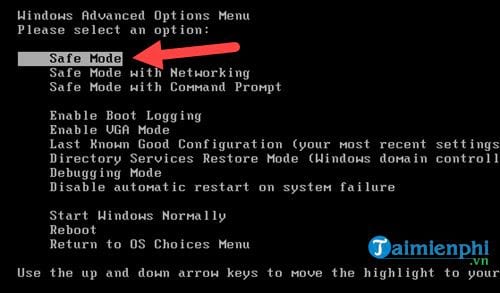
Sau đó bạn chọn dòng Safe Mode.
Bước 2: Tiếp theo đó bạn lựa chọn Microsoft Windows XP, cũng là hệ điều hành mà bạn đang sử dụng.

Bước 3: Khi Windows XP chế độ Safe Mode hiện ra sẽ có một thông báo, bạn cứ chọn Yes và bỏ qua nó nhé.

Bước 4: Sau đó nhấn Start Menu lên và chọn Control Panel.

Bước 5: Trong Control Panel bạn lựa chọn tiếp phần Add or Remove Programs để tiến hành gỡ phần mềm gây lỗi màn hình đen Windows XP.

Bước 6: Tại đây bạn nhấn vào phần mềm mới cài gần đây nhất sau đó nhấn Remove.

Xác nhận Yes lại một lần nữa để gỡ cài đặt phần mềm.

Sau thao tác này bạn thử khởi động lại và vào Windows XP chế độ chính xem đã khắc phục lỗi màn hình đen Windows XP hay chưa. Còn trong trường hợp vẫn chưa bạn hãy vào lại Safe Mode để sao chép dữ liệu và sau đó tiền hành cài đặt lại Windows XP.
2. Khắc phục lỗi màn hình đen Windows XP trên desktop
Với trường hợp màn hình đen Windows XP trên desktop và cứ mỗi khi bạn đổi lại hình nền đều bị thay đổi ngược lại. Nguyên nhân chính của việc màn hình đen Windows XP trên desktop là do chưa kích hoạt bản quyền, hay nói rõ hơn là thời gian sử dụng Windows XP miễn phí của bạn sẽ hết. Sẽ có một vài tính năng bị giới hạn và trong đó hình nền máy tính lá một trong số đó.

Để khắc phục tình trạng trên có 2 cách bạn có thể lựa chọn, đầu tiên chính là việc mua bản quyền Windows XP hoặc cách thứ 2 là cài lại Windows XP để có thể sử dụng lại Windows XP với đầy đủ tính năng nhất.
Với 2 tình trạng mà chúng tôi vừa đề cập ở trên sẽ giúp bạn khắc phục lỗi màn hình đen Windows XP. Đến thời điểm hiện tại thì Windows XP đã hết được hỗ trợ, thậm chí Windows 7 cũng đã hết hỗ trợ. Hệ điều hành mới nhất hiện nay là Windows 10 và Taimienphi.vn khuyên ban nên cài, sử dụng Windows 10 bởi lẽ cài Windows 10 bạn sẽ liên tục nhận được sự hỗ trợ, cập nhật đến từ Microsoft, ngoài ra khi cài Windows 10 và sử dụng bạn sẽ được khám phá rất nhiều tính năng để phục vụ cho công việc hay nhu cầu giải trí của bạn.
https://thuthuat.taimienphi.vn/cach-khac-phuc-loi-man-hinh-den-windows-xp-13597n.aspx
Nếu bạn vẫn còn lưu luyến XP, không muốn xóa bỏ hoàn toàn nó thì có thể sử dụng cách Ghost Win XP, tạo một bản ghost cho Windows XP và sau đó cài Windows 10. Bất kể lúc nào bạn muốn sử dụng lại bạn có thể bung bản ghost đó ra, xem thêm cách ghost Win XP để biết có thể thực hiện được việc sao lưu hệ điều hành này nhé.